Crea rapidamente spazio extra sul tuo account iCloud e risparmia denaro
Anche se Apple offre agli utenti di iCloud 5 GB di spazio, molte persone consumano quella piccola quantità di spazio. Invece di pagare per spazio extra, puoi liberare spazio con poche modifiche.
Per controllare cosa sta occupando spazio, sul tuo iPhone o iPad, vai a Impostazioni> iCloud> Archiviazione> Gestisci archiviazione. Qui è dove puoi vedere cosa occupa tutto lo spazio.
Sbarazzarsi dei vecchi backup

Se hai cambiato dispositivo iOS, probabilmente hai un vecchio backup in sospeso nel tuo account. Se un vecchio backup occupa spazio, eliminalo. Tocca il nome del dispositivo e quindi tocca Elimina backup.
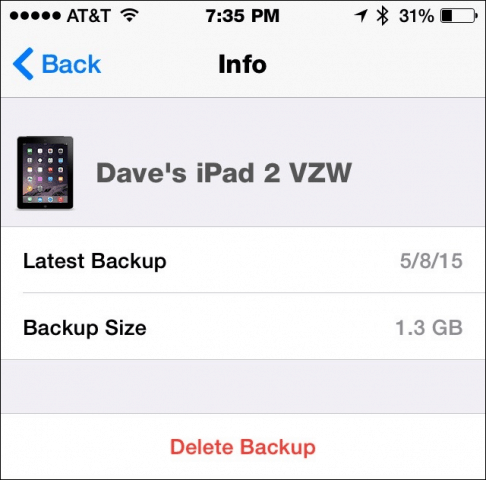
Riduci le dimensioni dei tuoi backup
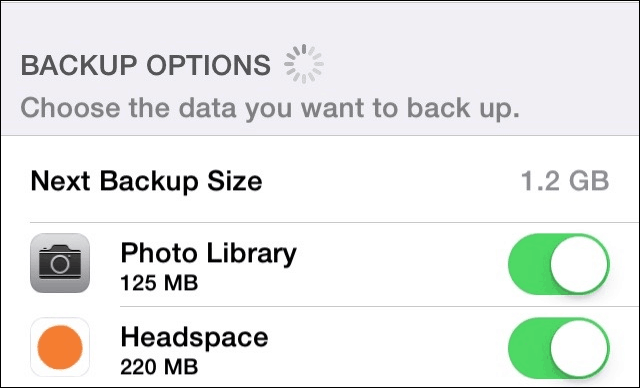
Anche se ti sbarazzi del tuo vecchio backup, alcuni backup del dispositivo possono richiedere una grande quantità di spazio. Per mantenere il backup snello, elimina i dati di cui iOS esegue il backup. Su ogni dispositivo di cui è stato eseguito il backup da iCloud, vai a Impostazioni> iCloud> Archiviazione> Gestisci archiviazione e fai clic sul tuo dispositivo.Qui puoi dire al tuo iPhone o iPad cosa non eseguire il backup. Probabilmente troverai alcune app che usi ma che non ti interessano. Altre app contengono dati che potresti probabilmente scaricare di nuovo. Un buon esempio è il Spazio di testa app. Posso scaricare di nuovo le lezioni, quindi non c'è bisogno di sprecare spazio sul mio account iCloud per loro.
Elimina i dati delle app da iCloud
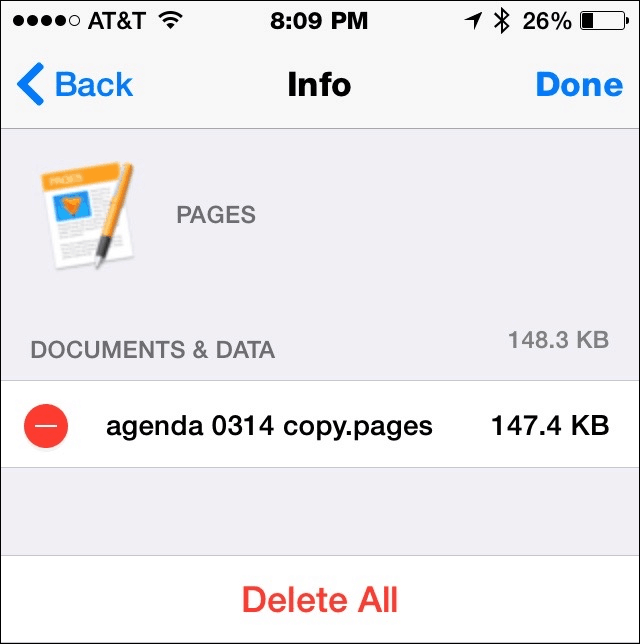
Molte app memorizzano i dati sul tuo account iCloud in modo che tu possa sincronizzare i tuoi dispositivi. Se non hai bisogno di quella funzione o non usi più l'app, elimina le informazioni da iCloud. Di nuovo, vai a Impostazioni> iCloud> Archiviazione> Gestisci archiviazione. Questa volta clicca Documenti e dati. Se desideri eliminare tutti i dati per quell'app, tocca modificare e quindi tocca Cancella tutto oppure tocca il cerchio rosso accanto a ciascun elemento per eliminare selettivamente i dati da iCloud.
Rimuovi Mail da iCloud
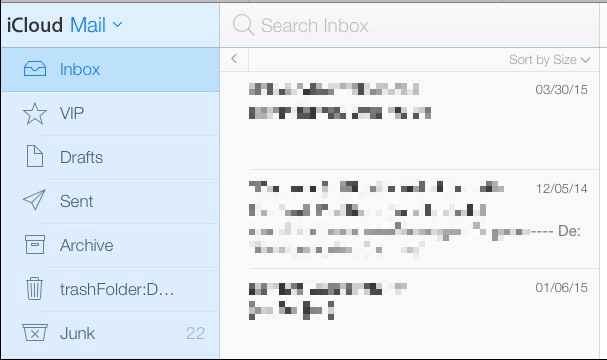
Anche se non l'hai mai aperto, la maggior parte di iCloudagli account è associato anche un indirizzo email. A seconda di quando ti sei registrato per la prima volta su iCloud, potrebbe essere un indirizzo @ me.com, @ mac.com o @ icloud.com. Alcune persone smettono di usare quell'account, ma Apple sta ancora archiviando le tue cose. Il modo più semplice per gestire questo account è dal sito Web di iCloud.
Vai al sito web di iCloud e poi accedi al tuoaccount. Fai clic sull'icona della posta e questo ti metterà nella tua posta iCloud. La prima cosa è ordinare la cartella della posta indesiderata. Contrassegna tutto ciò che desideri come Non spazzatura e cestina il resto. Quindi, cerca messaggi di grandi dimensioni. Dalla posta in arrivo, fai clic su "Ordina per data" e passa a Ordina per dimensione. Esegui il backup o inoltra i messaggi che desideri conservare, quindi elimina gli altri messaggi per risparmiare spazio.
Se devi acquistare più spazio
Per circa $ 12 all'anno, puoi aggiungere 15 giga di spazio al tuo account iCloud. Per alcune persone questa potrebbe essere l'opzione più semplice.
Inoltre, assicurati di non lasciare che il tuo account iCloud esaurisca completamente lo spazio. Ciò ti impedirà di eseguire il backup su iCloud.










lascia un commento